ディスク容量が32GBを超えるドライブをFAT32でフォーマットするソフト
FAT32 Format
海外製ソフトインストール不要
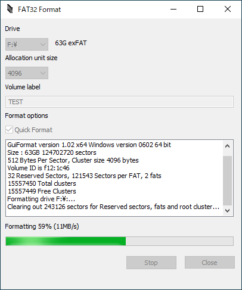 スクリーンショット一覧を見る |
製作者:Tom Thornhill 対応OS:Windows XP/Vista/7/8/8.1/10 ダウンロード |
ディスク容量が32GBを超えるハードディスク、SDカード、USBメモリーを様々なデバイスと互換性のあるFAT32形式のファイルシステムにフォーマットするためのソフト。Windows標準機能ではNTFS/exFATでしかフォーマットできない容量の大きいドライブを、とても簡単にFAT32でフォーマットしてくれます。
FAT32 Format について
「FAT32 Format」は、32GBより容量の大きいドライブをFAT32形式でフォーマットしてくれるソフトです。Windows標準機能では32GBより大きい容量を持つディスクはNTFS/exFATでしかフォーマットできませんが、本ソフトを使えばどんなディスクでもFAT32のファイルシステムにフォーマットできます。
Windowsの標準フォーマット機能によく似たシンプルな操作画面なので、とても簡単な手順で大容量メディアをFAT32形式にフォーマットすることができるのが特徴。ドライブのアロケーションユニットサイズ(クラスターサイズ)を指定する機能や、ドライブのボリュームラベルを指定する機能も備えています。
Windowsの標準フォーマット機能によく似たシンプルな操作画面なので、とても簡単な手順で大容量メディアをFAT32形式にフォーマットすることができるのが特徴。ドライブのアロケーションユニットサイズ(クラスターサイズ)を指定する機能や、ドライブのボリュームラベルを指定する機能も備えています。
使い方
- 本ソフト「FAT32 Format」を起動します。
- 「FAT32 Format」のメイン画面が表示されます。
- 「Drive」欄にあるプルダウンメニューをクリックし、フォーマットするドライブを選択します。
- システムの起動ドライブを含む内蔵ディスクを選択することもできるので、間違ってフォーマットしないようによく確認してください。
- 「Allocation unit size」欄から、フォーマットする当該ドライブのアロケーションユニットサイズ(クラスターサイズ)を指定します。
- アロケーションユニットサイズは、小さなサイズを指定するほど無駄なくドライブの容量を使うことができますが、一方でデータが断片化しやすくなります(Windowsの標準のサイズは4096)。
- 「Volume label」欄にフォーマット後のドライブに表示されるのボリュームラベルを入力します。
- クイックフォーマットを行う場合は、「Format options」欄の「Quick Format」にチェックを入れておきます。
- 画面右下の「Start」ボタンをクリックします。
- 「Do you really want to format drive ○:\? All data will be lost!(本当にフォーマットしても良いですが?全てのデータは失われます!)」という警告メッセージが表示されるので「OK」をクリックします。
- 指定していたドライブのフォーマットが実行されます。
- ディスクの容量が大きいほどフォーマットには時間がかかりますが、緑色のプログレスバーの進捗がいっぱいになるまで待ちましょう。
- 右下の「Start」「Close」ボタンが押せるようになったらフォーマット完了です。
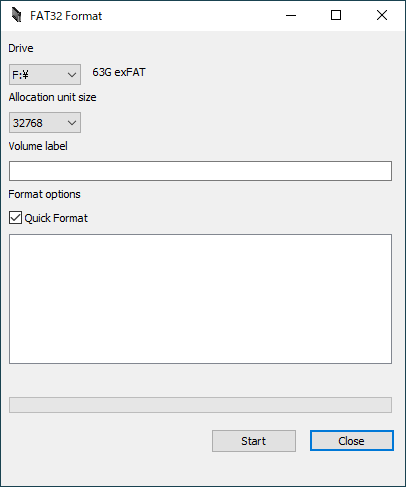
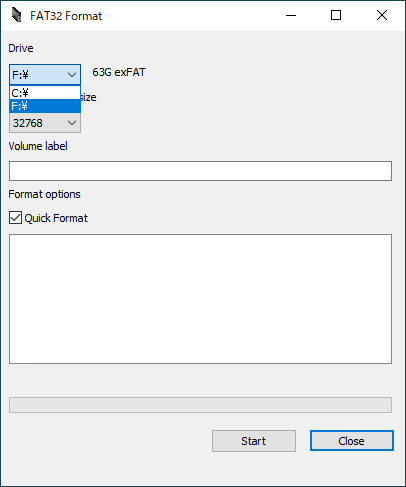
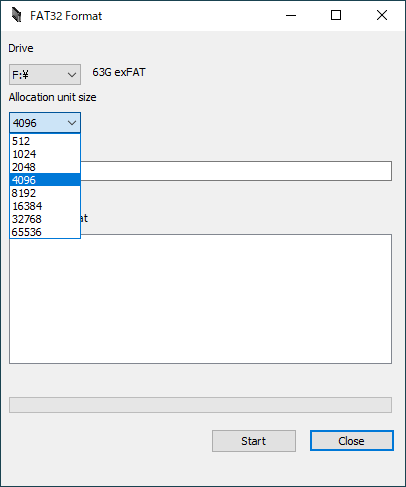
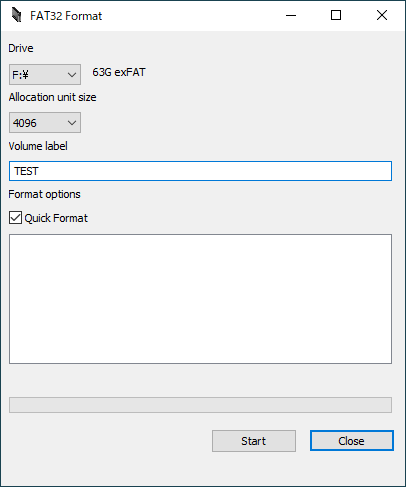
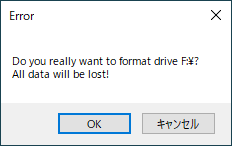
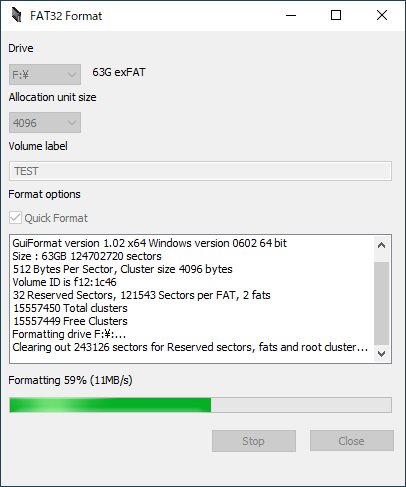

ソフトウェア情報
| 提供元 | - Tom Thornhill |
| 対応OS | - Windows XP/Vista/7/8/8.1/10 |
| バージョン | - 1.0.1.0(2020/01/09) |
| 記事の更新日 | - |

このソフトの最初のレビューを書いてみませんか?